Über diesen Punkt können Sie die Standard Einstellungen zum Speichern eines Dokumentes ändern.
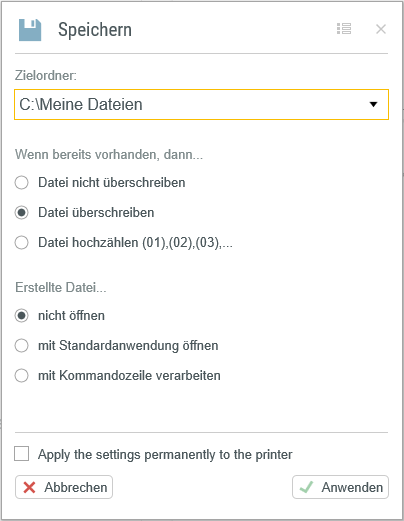
Einstellungen Speichern
Speicherpfad und Speicheroptionen
Neben dem Verzeichnis, in dem das Dokument gespeichert wird, können Sie auch bestimmen, was passiert, wenn in diesem bereits ein Dokument mit gleichem Dateinamen existiert.
Es stehen drei Möglichkeiten zur Auswahl:
•"Datei nicht überschreiben", in diesem Fall wird der Vorgang abgebrochen.
•"Datei überschreiben", die vorhandene Datei wird ohne Nachfrage direkt überschrieben.
•"Datei hochzählen", die neue Datei wird gespeichert und mit einer automatischen Nummer im Namen hochgezählt.
Nach dem speichern
Zuletzt können Sie definieren, was nach dem erfolgreichen Speichern der Datei passieren soll.
Auch hier haben Sie drei Möglichkeiten:
•"nicht öffnen", in diesem Fall passiert nach dem erfolgreichen Speichern nichts mehr.
•"mit Standardanwendung öffnen", die Datei wird nach dem Speichern direkt in der Standard-PDF-Anwendung geöffnet (z.B. Adobe Reader)
•"mit Kommandozeile verarbeiten", hierbei können Sie die erzeugte Datei per Kommandozeilenaufruf an eine andere Anwendung übergeben. Über die Variable %1 geben Sie den Namen (Pfad+Name) des aktuellen Dokumentes an, z.B. "IhreAnwendung.exe %1"
Sonstiges
Durch einen Klick auf das Multistart-Symbol ![]() aktivieren Sie das Speichern für die Multistart-Verarbeitung.
aktivieren Sie das Speichern für die Multistart-Verarbeitung.
Über die Option "Einstellungen dauerhaft speichern" können Sie die gemachten Änderungen dauerhaft speichern. Aktivieren Sie diese Option nicht, gilt die gemachte Änderung nur für das aktuelle Dokument.